Реклама
Што се тиче захтева за дисковним простором, Виндовс 10 је у потпуности гломазан његов минимални захтев од 16 ГБ (за 32-битну верзију) и 20 ГБ (за 64-битну верзију). Упоредите то са мацОС Сиерра, којој треба нешто мање од 9 ГБи Убунту, којој једва треба 5 ГБ.
То можда није проблем ако користите ХДД од 1 ТБ, али може бити фрустрирајуће да сте потрошили толико простора на 32 или 64 ГБ ССД-у. (И ви требало би користите ССД!) Срећом, Виндовс 10 нуди неколико функција и начина да смањи отисак оперативног система и поново добије део тог простора.
1. Складиштење Сенсе
У ажурирању Цреаторс-а Виндовс 10 добио је нову функцију аутоматског чишћења под називом Складиштење Сенсе. То не ради ништа ново, али постоји као надоградња квалитета живота која вас ослобађа одговорности саме организације и брисања датотека. Да бисте омогућили функцију:
- Покрените Подешавања апликација.
- Иди на Систем> Складиштење> Складиштење.
- Искључи на.
За детаљнији поглед погледајте наше преглед чувања чувања Аутоматски ослободите простор на диску са смислом за чување простора Виндовс 10 Кад вам понестане простора на диску, шта радите? Виндовс 10 има функцију под називом Стораге Сенсе која вам може помоћи да очистите те свемирске свиње. Показаћемо вам како да га подесите. Опширније .
2. Цомпацт ОС
Цомпацт ОС је функција Виндовс 10 која користи компресију за смањење укупног простора који заузимају системске датотеке и апликације Виндовс Сторе. Када га укључите, требаће вам неколико минута да све стиснете. Али након што то учините, могли сте одмах да уочите добитак од 1 до 7 ГБ.
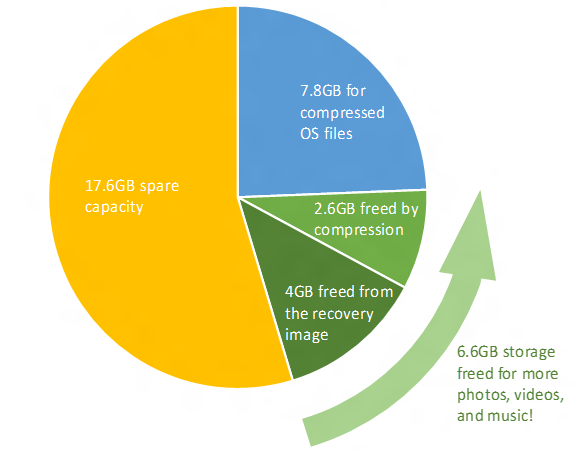
Компактни ОС захтева мало више РАМ-а приликом приступа системским датотекама због декомпресије, али то се односи на губитак перформанси. Детаље о референтним вриједностима, потенцијалним ризицима и упуте о томе како га поставити, погледајте наше преглед Цомпацт ОС-а Како уштедјети више простора на диску помоћу компактног ОС-а у систему Виндовс 10Шта ако бисте могли лако и трајно уштедети до 6,6 ГБ простора на диску на било ком Виндовс 10 уређају? Можете са Цомпацт ОС и показаћемо вам како. Опширније .
3. Компресија НТФС
Да ли сте знали да Виндовс може селективно компримирати појединачне датотеке и мапе, а истовремено вам омогућује да их користите као што је то уобичајено? Функција се зове Компресија НТФС и може бити боља опција од употребе апликације попут 7-Зип-а за компримовање и декомпримирање датотека на захтев.
- Лансирање Филе Екплорер (Виндовс тастер + Е) и идите до било које датотеке или мапе.
- Кликните десном типком миша на датотеку или мапу и изаберите Својства.
- На картици Опште кликните на Напредни…
- Омогућите потврдни оквир за Стисните садржај да бисте уштедјели простор на диску.
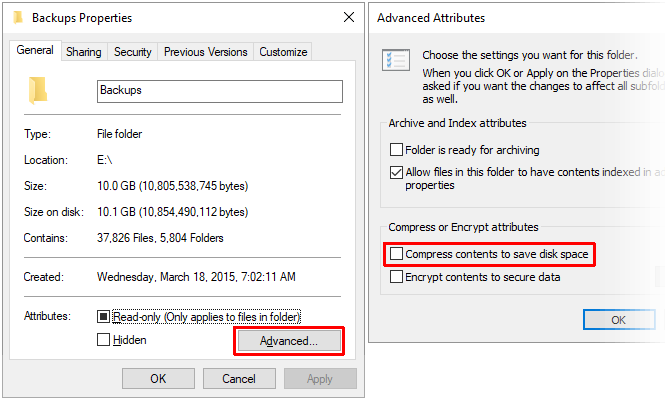
Имајте на уму да постоји компензација НТФС компресије! У замену за смањење употребе простора на диску, датотеке и фасцикле ће користити више ЦПУ-а када им се приступи јер их је потребно декомпримовати. Колико више? Тешко је рећи, јер зависи од врсте датотеке. Међутим, ако имате модеран систем са релативно брзим ЦПУ-ом, вероватно нећете приметити велики хит перформанси.
НТФС компресију препоручујемо само за ретко коришћене датотеке, попут резервних докумената, референтних материјала итд. Избегавајте да га користите за аудио и видео датотеке јер су вероватно већ компримоване у складу са својим кодековима. НЕ употребљавајте компресију НТФС за системске датотеке или мапе!
4. Апликације и медији на спољном складишту
Прво веће ажурирање система Виндовс 10 увело је могућност инсталирања апликација за Виндовс Сторе на спољне уређаје за складиштење података, укључујући УСБ драјвове, СД картице и екстерне погоне података. Док је већина подразумеване апликације за Виндовс 10 нису сјајне, има их доста феноменалне Виндовс Сторе апликације које вреди испробати Најбоље апликације Мицрософт Сторе за Виндовс 10Мицрософтове апликације за Виндовс 10 доста су напредовале. Ево нашег избора најбољих Виндовс 10 апликација, које су бесплатне и плаћене. Опширније .
Такође ради са медијским датотекама, као што су слике, аудио, видео итд. Ово може помоћи да се ослободите пуно простора на вашем главном погону. Пре него што урадите било шта, обавезно прикључите спољни уређај за складиштење и подесите преусмеравање медија:
- Покрените Подешавања апликација.
- Иди на Систем> Складиштење> Још поставки за складиштење.
- Кликните на Промените где се нови садржај чува.
- За врсте датотека које желите преусмјерити промијените уређај за складиштење података Овај рачунар на име прикљученог спољног уређаја за чување података.
- Кликните на Применити да сачувате своје измене.
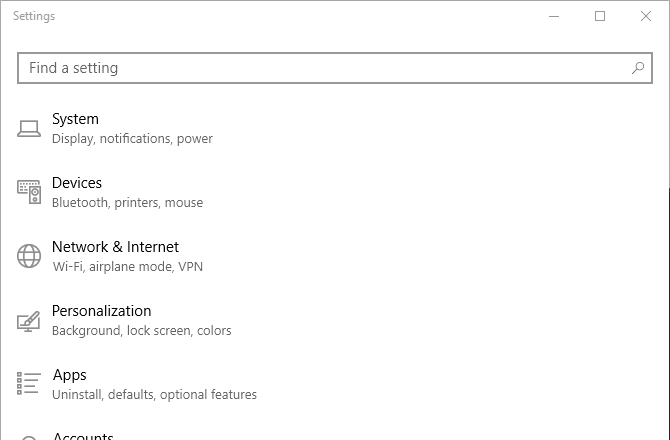
5. Цлоуд Стораге
Вероватно не користите ОнеДриве - што не чини много људи - али можда ћете желети да то поново размотрите. Мицрософт нуди бесплатан план који долази са укупним капацитетом од 5 ГБ, а ако онемогућите све могућности синхронизације, можете да га користите као засебну меморију.
- Покрените Један погон апликација.
- У системској траци кликните десним тастером миша на икону ОнеДриве и изаберите Подешавања.
- На картици Налог кликните Изаберите фасцикле.
- Поништите све мапе које не желите да синхронизујете.
- Кликните на ок.

Једина мана је да ћете морати да користите ОнеДриве на интернету да бисте отпремили и преузели датотеке колико вам требају. Као такав, препоручујемо да резервишите ОнеДриве за важне, али ретко коришћене датотеке. Можда ће Мицрософт у будућности дозволити директан интерфејс за то у Филе Екплорер-у без потребе за синхронизацијом.
6. Резервисана издвајања
Постоје три главне функције у систему Виндовс 10 које резервишу велике делове вашег погона података за складиштење података: хибернација, обнављање система и датотека датотеке. Не препоручујемо варање датотеке са страницама, али прве две се могу прилагодити тако да поврате простор на диску.
Хибернација
Чува снимак тренутног стања система, спрема га у датотеку звану хиберфил.сис, а затим искључује дисплеј, портове, погон података и РАМ меморију. Ово је корисно за случајеве када желите да одступите неколико сати без искључивања свега, јер је буђење из хибернације много брже од пуштања хладноће.
Али хиберфил.сис датотека је велика - подразумевано је око 75 процената укупне меморије. Ако имате 4 ГБ РАМ-а, тада је датотека 3 ГБ! И ова датотека постоји све време, резервисана за случај да желите да презимију. Да бисте га се решили, хибернацију морате у потпуности онемогућити.
- Притисните Виндовс тастер + Кс и изаберите Командна линија (Администратор).
- Да бисте онемогућили хибернацију, откуцајте: поверцфг.еке / хибернација искључена
- Да бисте омогућили хибернацију, откуцајте: поверцфг.еке / хибернација укључена
Имајте на уму да хибернација мора бити укључена ако желите да то искористите Функција брзог покретања у оперативном систему Виндовс 10 Овај мали угађање учиниће да се Виндовс 10 подигне још бржеЕво једноставног подешавања које можете да омогућите на рачунару које ће убрзати време подизања система Виндовс 10. Опширније .
Враћање система
Виндовс 10 нема партицију за опоравак система. Уместо тога, ослања се на Враћање система, функцију која ствара и спрема снимке целог система коју можете да користите за враћање система у случају да нешто пође по злу. Сазнајте више о томе у нашој преглед опоравка система у систему Виндовс 10 Како фабрички ресетовати Виндовс 10 или користити Систем РестореСазнајте како вам опоравак система и ресетовање фабрике могу да преживе да преживе било која Виндовс 10 катастрофа и да опорави систем. Опширније .
Проблем је што ови снимци заузимају много простора, а количина резервисана заснива се на проценту капацитета вашег података. Виндовс 10 подразумевано задржава 15 процената. За ХДД од 500 ГБ то је невјеројатних 75 ГБ. Можете или смањити проценат или потпуно искључити враћање система.
- Покрените Контролна табла апликација.
- У горњем десном углу потражите обнављање система.
- У резултатима под системом кликните на Креирајте тачку враћања.
- На картици Заштита система кликните на Конфигуришите…
- Да бисте у потпуности онемогућили враћање система, изаберите Онемогућите заштиту система. У супротном, под Употреба простора на диску, померите Максимална употреба клизач колико год простора желите да резервишете за враћање система.
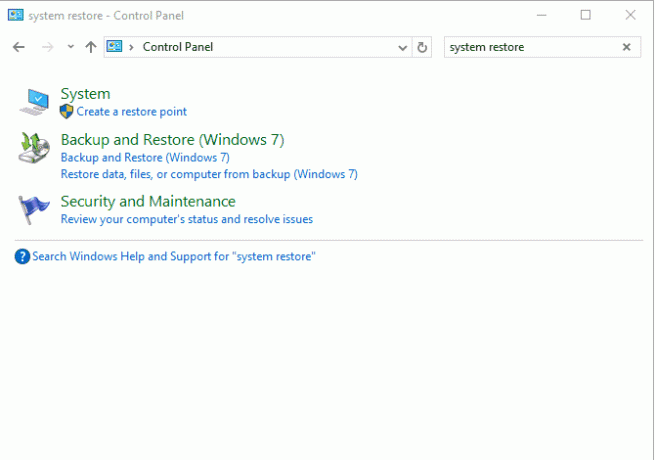
Имајте на уму да просечна тачка враћања заузима око 600 МБ. Препоручујемо да резервишете довољно простора за најмање пет њих, што је минимум око 3 ГБ.
7. Чишћење диска
Извођење чишћења диска једном месечно може вам помоћи у одржавању система чистим решавањем непотребних датотека. Међутим, такође препоручујемо покретање системске верзије чишћења диска након сваке успешне Виндовс Упдате.
Када се Виндовс ажурира, он чува резервну слику вашег система пре ажурирања у случају да нешто пође по злу и желите да је вратите. Ове снимке могу бити огромне. Прелазећи са годишњице на Упдате Цреаторс Упдате, снимак мог система био је већи од 5 ГБ. Пре тога, снимке за Фалл Упдате достигао чак 24 ГБ!
- Покрените Чишћење диска апликација.
- Кликните на Очистите системске датотеке.
- Одаберите све врсте датотека које желите избрисати. Препоручујемо чишћење ажурирања за Виндовс, привремене интернетске датотеке, привремене датотеке и кош за смеће. Само уверите се да најновија Виндовс Упдате није проузроковала проблеме и да вам не треба ништа у корпи за смеће!
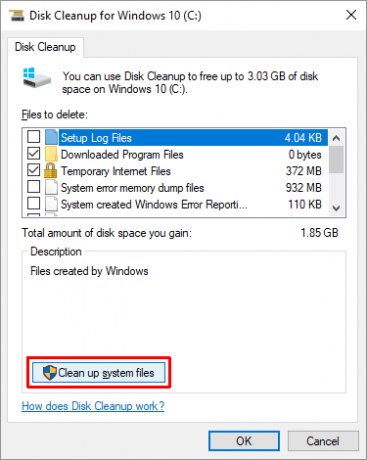
Како штедите простор у Виндовс-у 10?
Некоћ су погони података мерени у мегабајтима. Гигабајти су луксуз који већина није могла да приушти. Није ли смешно како сада имамо терабајтне уређаје, а опет им је свеједно превише лако? Користећи горње функције и савете, надамо се да се сада можете мало више уклопити у свој скучени систем.
Које друге трикове и савете користите за управљање дисковним простором? Ако нам је нешто пропустило или имате неке друге мисли, волели бисмо да вас чујемо. Молимо да поделите у коментару испод!
Јоел Лее има Б.С. у области рачунарске науке и преко шест година професионалног писања. Главни је уредник МакеУсеОф-а.

